Как да активирате всички ядра на Windows 7? Какво включва включването на всички ядра на процесора
Тъй като оригиналната технология на Windows по отношение на изчислителните възможности на процесора включва използването само на едно процесорно ядро и при липса на други, много собственици на компютърни системи, базирани на многоядрени процесори, естествено се питат как да се активират допълнителни ядра на Windows 7 или на друга система , Но самата същност на въпроса се свежда до това какъв ефект на изпълнение може да има ангажираността на всички ядра и като цяло си струва да се правят такива неща. Нека се опитаме да го разберем.
Какво включва включването на всички ядра на процесора?
Процесорът е такова устройство, което има ограничени изчислителни възможности. Той има ограничения или, ако искате, определен таван на броя на извършените операции. Това е, да бъде в него най-малко 4, най-малко 8 ядра, тя няма да скочи отвъд своите възможности. Това означава, че независимо от скоростта, с която ще се предават данните, техният обем за обработка винаги ще остане непроменен. По някакъв начин това е равносилно на дори зареждане на RAM.

Преди да решите как да включите всички ядра на Windows 7, трябва ясно да разберете как работи всичко. Това може да се сравни например с хранене. Можете да действате с една или две ръце. В този пример, устата (или стомаха) може да се сравни с процесора, а ръцете - с ядрата. С една ръка, поставянето на няколко парчета торта в устата ви ще бъде по-бавно, с две - по-бързо. Но това не означава, че устата ще се побере повече от колкото е предназначена. Така че с процесорите. Ускоряването на зареждането на изчислителните операции в процесора не винаги улеснява тяхното бързо изпълнение. Обработката на информацията може да се сравнява не само с дъвченето на храна, но и с преглъщане. Все пак е ясно, че повече от това, което е позволено да се отпие, няма да работи.
Но ако можете да дъвчете достатъчно бързо, по аналогия със съвременните процесори, които могат да „погълнат” информация, защо не?
Необходимо ли е?
Колко целесъобразно да се направи това, всеки решава за себе си. Но когато решавате как да активирате второто ядро на Windows 7, при условие че има двуядрен процесор, си струва да разгледате няколко въпроса.
Малко вероятно е да се постигне конкретно увеличение на производителността - 10-15% (въпреки че за някои системи или програми с по-голям ресурс това е доста значителен показател). Но проблемът е, че използването на всяко ядро е свързано с количеството RAM. И тогава може да има проблеми, защото ако пренасочите команди към всяко процесорно ядро, може да се получи преливане на RAM, и цялата система просто ще "виси".
Как да активирате всички ядра на Windows 7 чрез BIOS?
Но ако се вземе решение за включване на всички ядра, първо трябва да обърнете внимание на настройките на основната BIOS система. Първоначално участието, независимо от софтуерната среда на инсталираната операционна система, трябва да се извършва там.
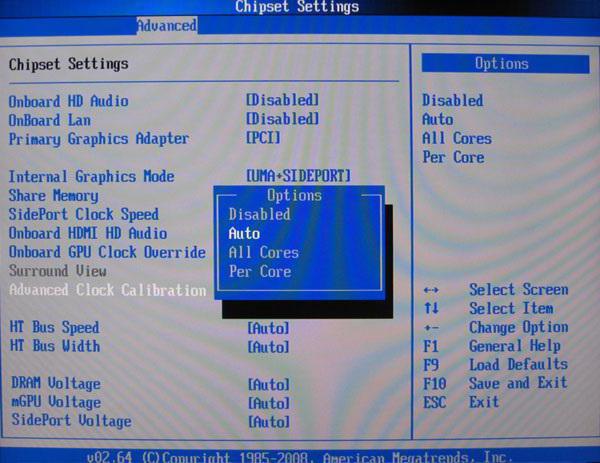
След като влезете в системата, трябва да намерите раздел с име като Advanced Clock Calibration. В повечето системи по подразбиране е Автоматично. Това означава, че допълнителни жила ще се използват само в случай на невъзможност за справяне с операциите на основното ядро. Няма нищо по-лесно от това да се зададе стойността на всички ядра, което ще съответства на участието на всички процесорни ядра, независимо от броя и вида на извършените операции.
Достъп до настройките чрез системна конфигурация
Сега нека обърнем внимание как да активирате всички ядра на Windows 7 в софтуерната среда на самата система. Някои потребители грешат, мислейки, че в стандартния "Контролен панел" можете да извършвате такива действия. Нищо подобно! Ще трябва да използвате конзолата Run или в английската версия на системата - Run (Win + R). В него трябва да въведете командата msconfig (унифицирано средство за достъп до конфигурацията на Windows за всички системи), отидете в раздела за зареждане и след това кликнете върху бутона за допълнителни настройки.
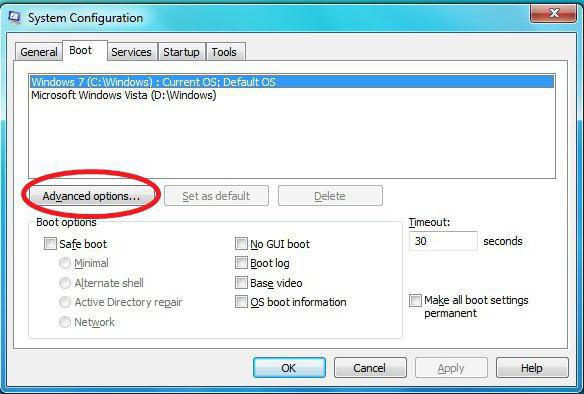
Сега, всъщност, как да активирате всички ядра на Windows 7. В новия прозорец вляво, броят на ядрата е настроен на броя на процесорите, а правилното количество RAM е настроено отдясно.
Необходими условия и параметри
С RAM не е толкова просто. Въпреки че самата система определя размера на разпределената памет за всяко ядро, тя изглежда автоматично, не бива да се заблуждавате за тази сметка.
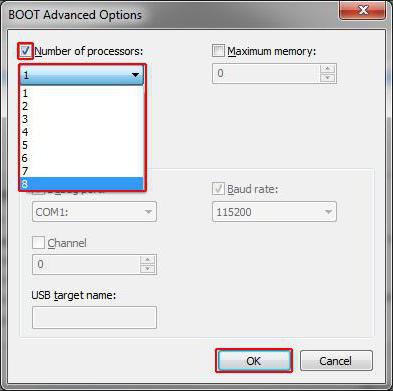
Счита се, съгласно установените стандарти, че за 2 GB RAM съответства на 2-ядрени процесори, 4 GB - 4-ядрени процесори и т.н. Но това не е толкова просто. Най-малко 1 GB RAM трябва да се разпределят за всяко ядро. Ако конфигурацията на компютърната система не отговаря на установените изисквания, не можете дори да се опитате да направите каквито и да било корекции (все пак, тя няма да работи).

От друга страна, в въпроса как да се активират всички ядра на Windows 7, не трябва да се забравя, че модерните процесори имат възможностите, посочени по-горе. Така например, процесорите от второ поколение Intel Core i7, инсталирани в лаптопите, съответстват на 4-ядрени процесори в стационарни системи по отношение на обработката на изчислителните системи. Следователно не е изненадващо, че с 8 GB RAM паметта ще бъде разпределена по различен начин (като се вземат предвид двата потока). Броят на процесорите ще покаже 4 (въпреки че всъщност има едно с две ядра с две нишки) със съответното разпределение на паметта.
Вместо общо
И накрая, в заключение си струва да се запитаме дали си струва да се ангажираме в такива условия. Като цяло, ако система с достатъчно голямо количество RAM и мощен процесор не показва признаци на инхибиране, по-добре е да не се докосват системните настройки в това отношение, в противен случай дори може да се постигне напълно противоположен ефект, когато поради твърде бързото зареждане на данни процесорът просто не може да се справи с такива обем на изчисленията, въпреки използването на всички ядра. Както беше възможно да разберем, тук е необходимо да се настройва, а това не е за всеки. Overlockers може да овърклок процесори, но това е изпълнен с някои негативни последици за процесори по отношение на физически провал.